هنگام ایجاد اتصال جدید ، ممکن است مشخص شود که پورت مورد استفاده قبلاً توسط برنامه دیگری اشغال شده است. برای جلوگیری از درگیری ، پورت (کد دیجیتال) را به مقدار دیگری تغییر دهید.
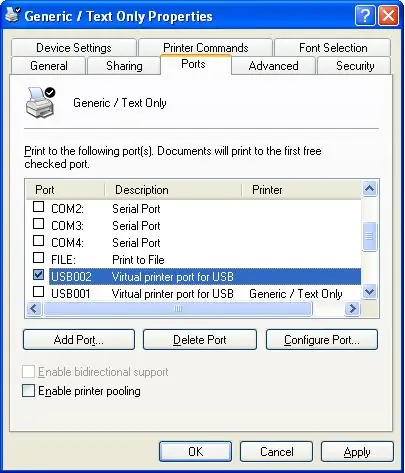
لازم است
Regedt32 ، ماشین حساب داخلی ویندوز
دستورالعمل ها
مرحله 1
ما برنامه Regedt32 را راه اندازی می کنیم. برای انجام این کار ، دکمه "Start" را فعال کنید ، سپس "Run" را اجرا کرده و دستور Regedt32 را وارد کنید.
گام 2
در ویرایشگر رجیستری باز شده ، پوشه HKEY_LOCAL_MACHINE ، سپس پوشه SYSTEM را پیدا کنید ، زیر بخش CurrentControlSet را انتخاب کنید ، کنترل را در آن فعال کنید ، سپس پوشه Terminal Server را فعال کنید. اتصال مورد نیاز را در پوشه WinStations در زیر پوشه RDP-Tcp انتخاب کنید. فقط در اینجا می توانید پورت را تغییر دهید.
مرحله 3
در سمت راست منو ، به دنبال PortNumber بگردید. روی آن کلیک کنید و "تغییر" را انتخاب کنید. در پنجره "تغییر پارامتر DWORD" که باز می شود ، مقدار تنظیم شده d3d و سیستم اعداد هگزادسیمال این کد را مشاهده می کنیم.
مرحله 4
ما ماشین حساب را راه اندازی می کنیم. برای این کار ، دکمه "شروع" را فعال کنید ، سپس پوشه "استاندارد" را انتخاب کنید و "ماشین حساب" را در آن فعال کنید. در برگه "View" ، عملکرد "Engineering" را انتخاب کنید. یک ماشین حساب توسعه یافته با عملکردهای فراوان روی صفحه ظاهر می شود.
مرحله 5
کلید (تیک) را در موقعیت Hex تنظیم کنید. این حالت هگزادسیمال است. مقدار پورت را وارد کنید ، به عنوان مثال 3389 و D3D در پنجره نمایش داده می شود.
مرحله 6
ما مقادیر مربوط به پورت 3390 را محاسبه می کنیم. برای این کار با فشار دادن کلیدهای ماشین حساب اعداد را با استفاده از ماشین حساب و ماوس وارد کنید. در این پنجره مقدار D3E مربوط به پورت 3390 نمایش داده می شود.
مرحله 7
ما برای جایگزینی پورت با استفاده از مسیر زیر وارد ویرایشگر رجیستری می شویم: HKEY_LOCAL_MACHINESYSTEMCurrentControlSetControlTerminal ServerWinStationsRDP-Tcp. بر روی مقدار PortNumber کلیک کرده و "Change" را انتخاب کنید. در پنجره باز شده ، یک مقدار جدید - D3E تنظیم کنید و OK را کلیک کنید. کامپیوتر را مجدداً راه اندازی می کنیم.







